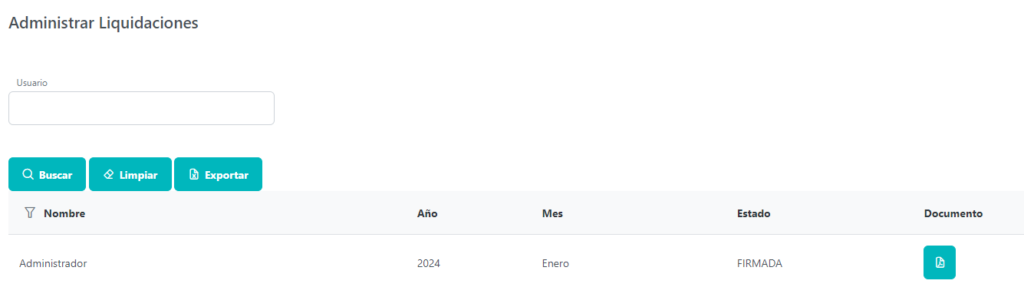Liquidaciones
En este módulo se podrán cargar liquidaciones de manera masiva o individual, subir y firmar liquidaciones. No hay restricción de cantidad de liquidaciones por mes para un mismo funcionario.
Cargar Liquidaciones
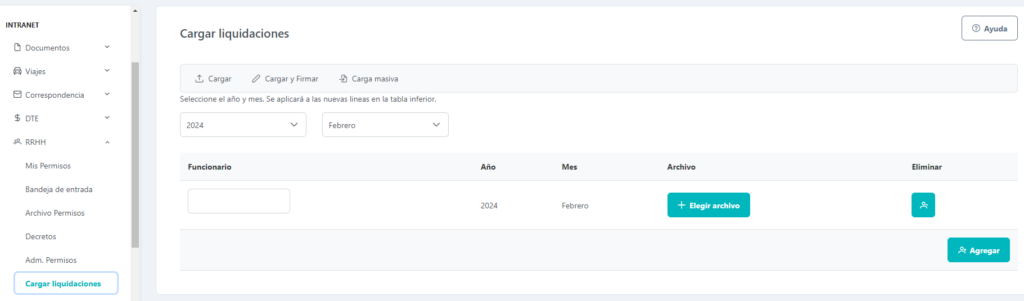
Se debe seleccionar el mes y año de la liquidación a cargar.

Luego se debe seleccionar archivo de liquidación y aparecerá en la grilla el archivo seleccionado.

Se debe ingresar nombre del funcionario y presioanr opción Cargar y se verá mensaje de éxito
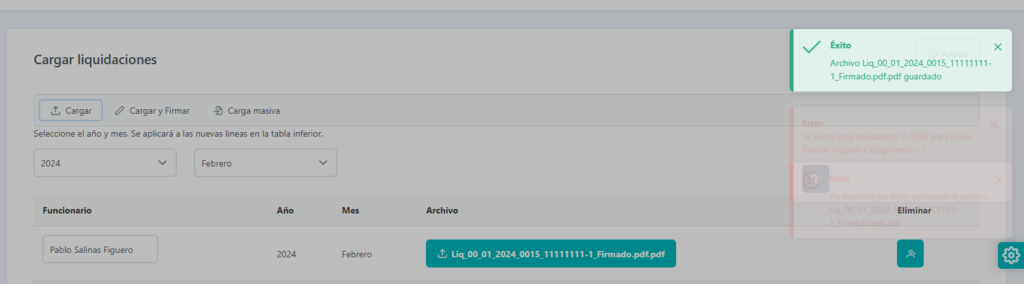
Cargas y Firmar
Es el mismo proceso de carga, la diferencia es qiue además de cargar la liquidación esta queda firmada. Debe llegar una notificación al sistema y un correo de notificación

Carga Masiva
Para la carga masiva se debe seleccionar un archivo .zip con las liquidaciones a subir. Los archivos PDF deben tener este nombre como ejemplo: “Liq_00_01_2024_0015_11111111-3_Firmado.pdf” o “Liq_00_01_2024_0015_11111111-3.pdf”.
NOTA: Los campos que son importantes son el mes, año y RUT, considerar que se deben respetar las posiciones de estos campos.
Tomanod como base este ejemplo: Liq_00_01_2024_0015_11111111-3_Firmado.pdf, tenemos que:
– 01: Corresponde al mes, en este caso a enero
– 2024: Año de la liquidación
– 11111111-3: RUT del funcionario.
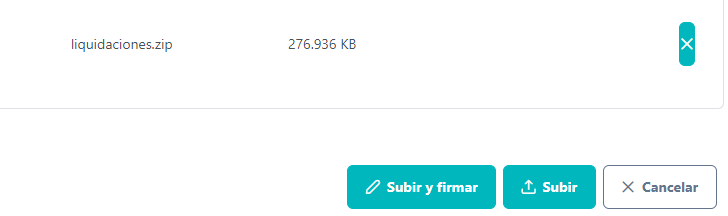
Una vez seleccionado el archivo .zip se tiene las dos opciones que aplican de la misma forma que si se tratase de un PDF de liquidación individual.
Mis Liquidaciones
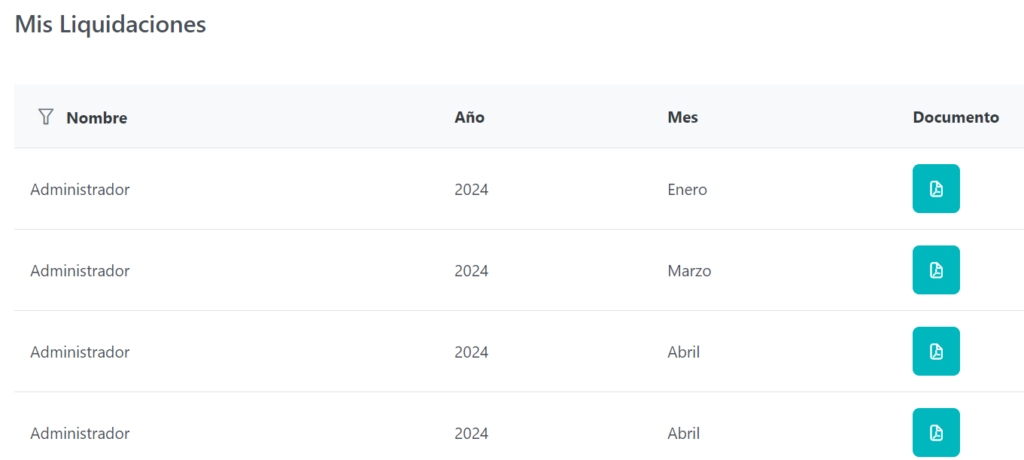
En la opción de “Mis Liquidaciones” se pueden ver todas las liquidaciones que se enuctrran firmadas y se puede revisar cada PDF con la opción Previsualizar que tiene cada registro
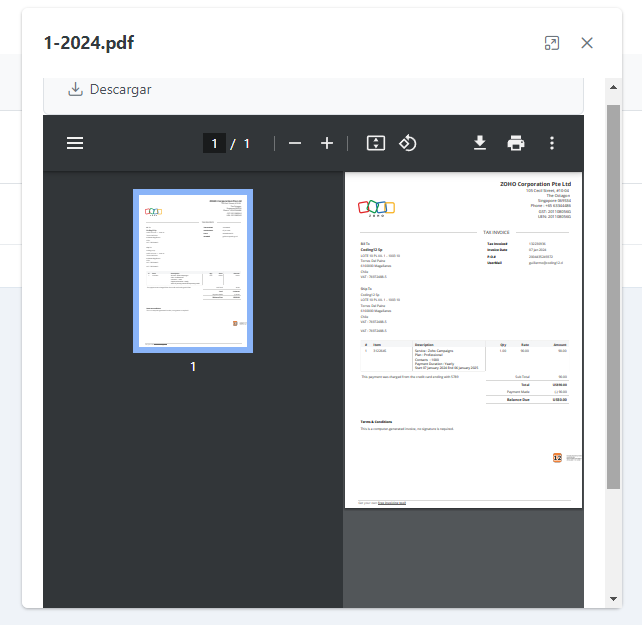
Firmar Liquidaciones
Se presntarán todas las liquidaciones que no tienen firma
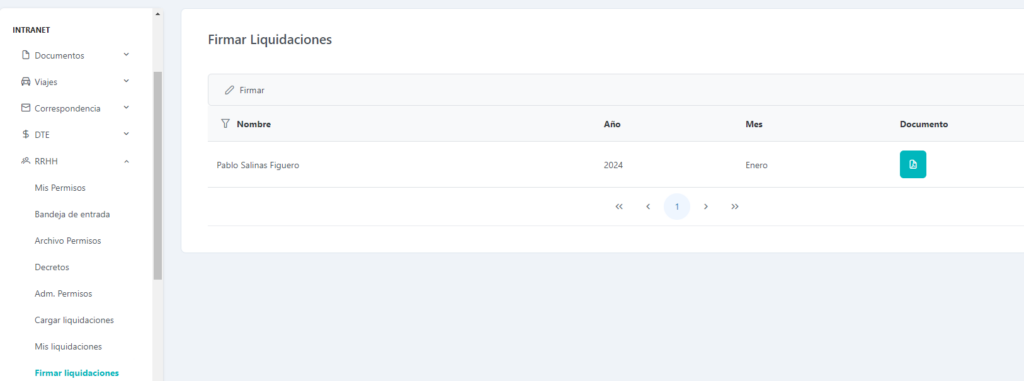
Para poder firmar las liquidaciones, se deben seleccionar (pnchar) las que se desean firmar y hacer click sobre opción Firmar
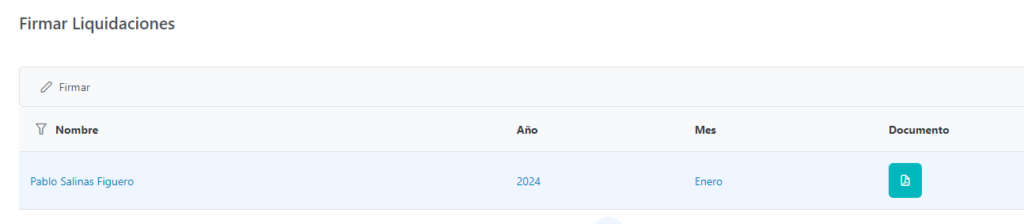
Una vez firmada la liquidación esta ya no estará disponible en esta opción, ademas llegará notificación con el mensaje: Ya esta dispnible tu liquidacion indicando mes-año

Administrar Liquidaciones
En esta opción de menú, se puede realizar una búsqueda por usuario y exportar los resultados.
Cada registro de la grilla tiene nombre del funcionario,el año y mes de la liquidación, el estado en que se encuentra y la acción de visualizar el PDF.